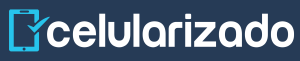Formatear tablet Lenovo

La restauración de fábrica de la Tablet Lenovo es un proceso sencillo, que se puede realizar, mediante el hard reset o desde los ajustes de la configuración. Esto se efectúa comúnmente, cuando el dispositivo está presentando múltiples fallas, o se ha vuelto muy lento, por el almacenamiento excesivo de información.
Ambos métodos, tanto el hard reset, como el de ajustes de menú, son irreversibles. Es decir, que perderás todos tus archivos. Sin embargo, esto no es un problema, si realizas una copia de seguridad o respaldo de los archivos.
Restaurar desde el menú de ajustes
Se utiliza, cuando se cuenta con acceso al menú de funciones del dispositivo, y este responde a los comandos de pantalla. Ejecutándose directamente, desde la configuración establecida. Permitiendo eliminar, todo tipo de información almacenada en la Tablet Lenovo, incluyendo las molestas fallas o errores de sistema.
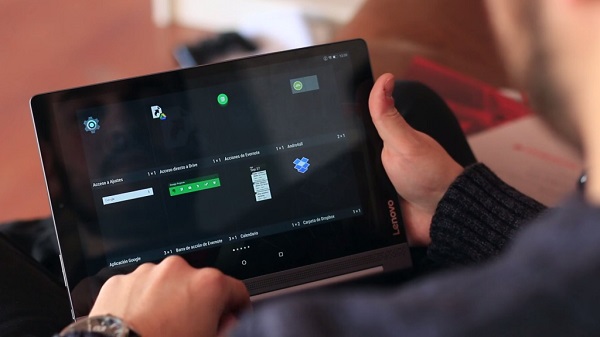
Para restaurar desde el menú de ajustes, deberás:
- Desplegar el menú de ajustes.
- Pulsar sobre “copia de seguridad y reiniciar”. Posteriormente, selecciona la opción “restablecer datos de fábrica”.
- En este punto, se te mostrará toda la información que será eliminada con el restablecimiento de fábrica.
- Si no has hecho aún tu copia de seguridad, este será el momento propicio para hacerlo. Por el contrario, si ya cuentas con el backup, omite esta advertencia y presiona “restablecer Tablet”.
La restauración dará inicio, tu equipo va a apagarse. Luego, se encenderá, pasado algunos segundos. Aguarda mientras finaliza el proceso. De ser necesario, configura todas las funciones principales, antes de empezar a usarla.
Formatear o restablecer Tablet con hard reset
Este es un procedimiento de formateo forzoso, es un poco más invasivo que el anterior. Te permite restablecer la Tablet Lenovo, aún, cuando no cuentas con acceso al menú de ajustes, ya sea, porque has olvidado la contraseña, o el dispositivo enciende, pero no responde a ningún comando.
Para hacerlo, deberás emplear la combinación especial de algunas teclas, que te brinden acceso al menú oculto de fábrica, permitiéndote borrar, todos los datos e información almacenada, incluyendo ficheros dañinos o virus.
Antes de ejecutar el hard reset de cualquier Tablet Lenovo, deberás asegurarte, que tu dispositivo cuente con un mínimo de 50% de batería, y de haber respaldado todos tus archivos valiosos.
Cuando hayas completado estos dos requerimientos, sigue los pasos para restaurar con hard reset:
- Apaga el equipo completamente.
- Pulsa los botones de volumen arriba y encendido al mismo tiempo, durante unos segundos, mientras se muestra el logo de Lenovo.
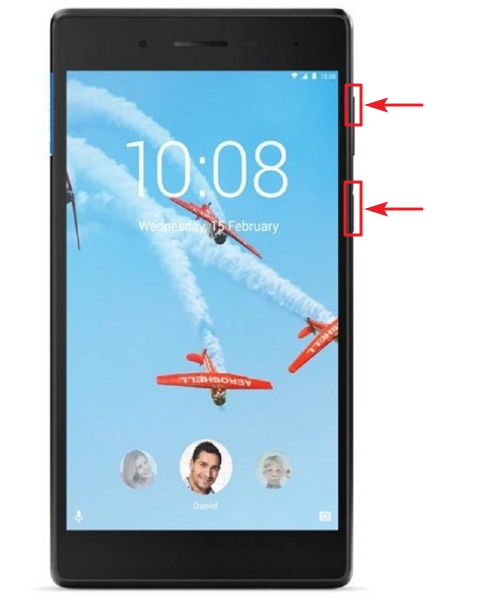
- Cuando esto ocurra, suelta el botón de encendido, pero mantén presionada la tecla de volumen arriba, hasta que se muestre el modo recovery.
- Se mostrará un menú especial, donde deberás dirigirte, hasta la opción “wipe data/Factory reset”, usando la tecla de volumen abajo. Selecciona esta alternativa, con ayuda del botón de encendido.
- Después de hacerlo, avanzarás a una serie de opciones, donde deberás seleccionar “yes – delete all user data”, de la misma forma que lo hiciste en el paso anterior.
- Espera, mientras finaliza el proceso. Cuando lo haga, volverás al menú principal, escoge “reboot system now” y aguarda a que, el dispositivo, inicie después de un par de minutos.
Cuando todo termine, tu Tablet Lenovo iniciará normalmente. De ser necesario, completa los ajustes principales, como el idioma y la cuenta Gmail, para poder empezar a usar el equipo.
Video del canal GSM Prime que explica bastante bien cómo realizar el procedimiento de Hard Reset en tu Tablet Lenovo.
Sigue usando la Tablet
Tras finalizar cualquiera de los 2 procesos, tu Tablet Lenovo habrá quedado como nueva. En caso de que cuentes con copia de seguridad de toda tu información, será el momento indicado para restaurarla, accediendo a la fuente donde la almacenaste, bien sea en la tarjeta SD o en la nube.
Ambos métodos, te permitirán seguir usando tu equipo, como el primer día que lo compraste. Asegúrate de mantenerlo libre de virus y fallas del sistema.